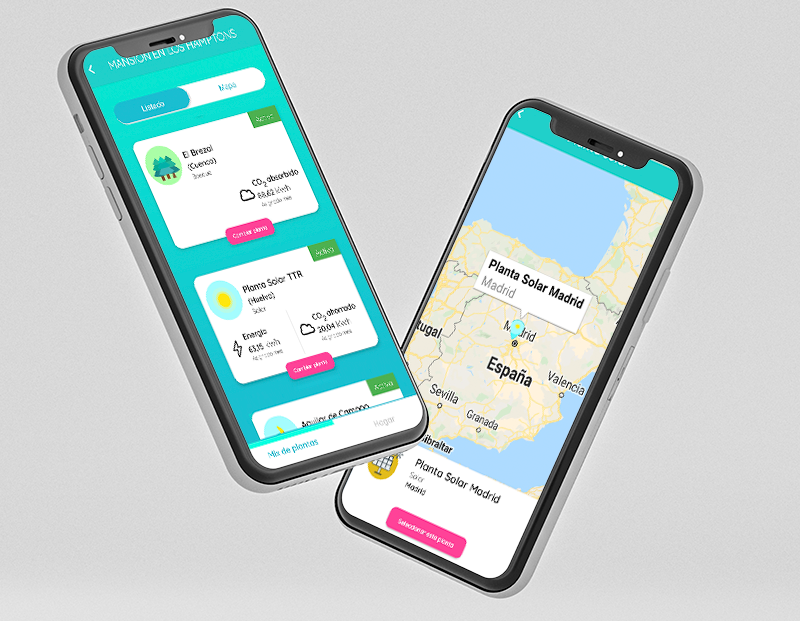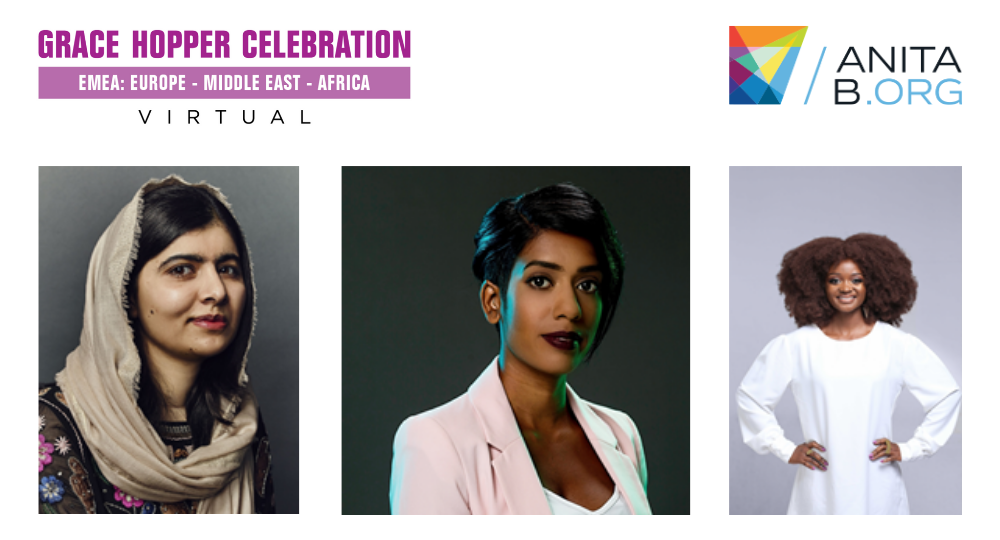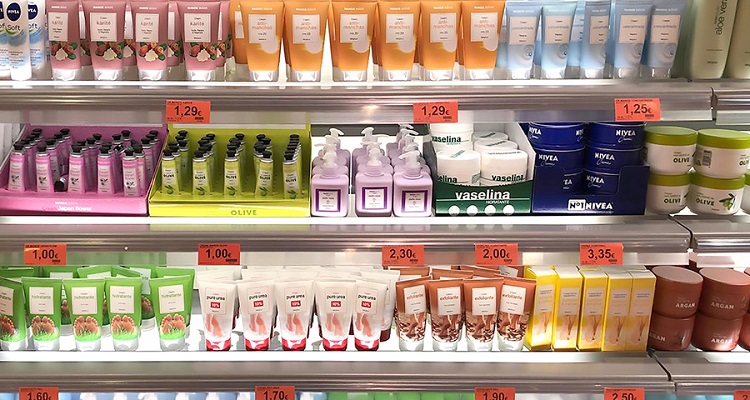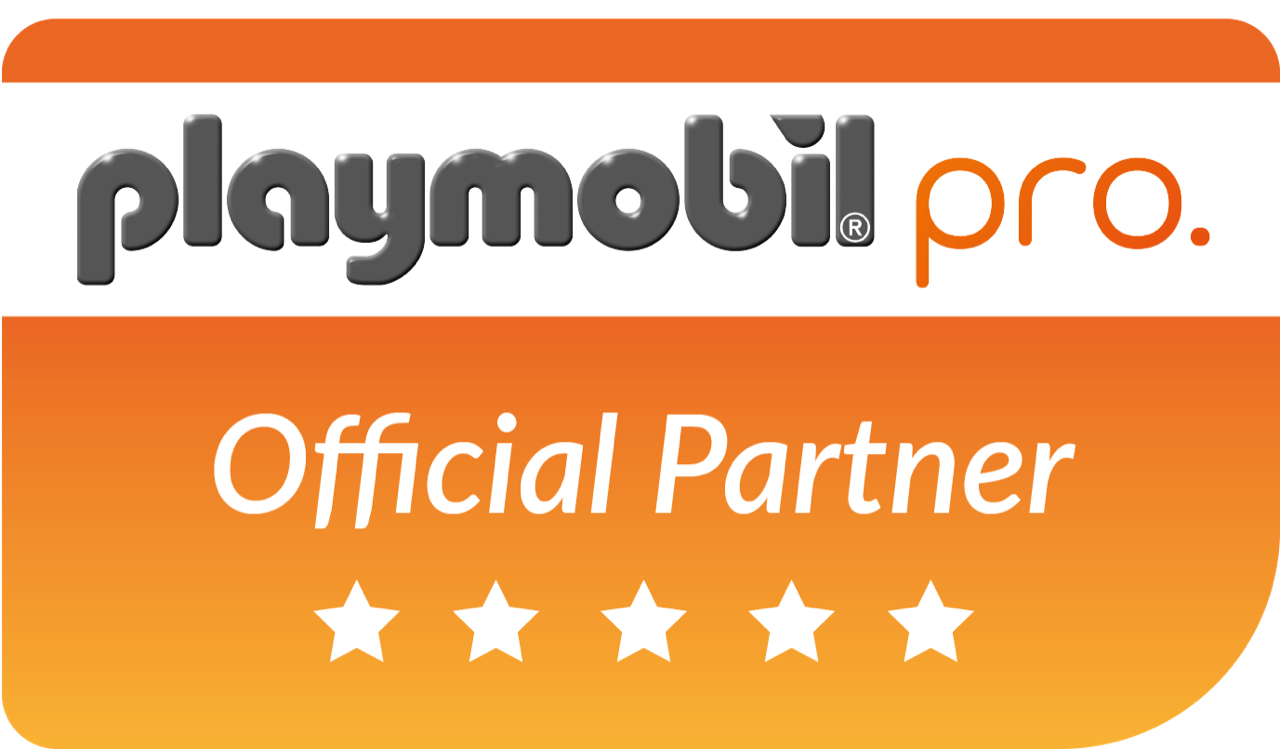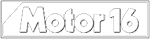Dabiz Muñoz es uno de los chefs más reconocidos de nuestro país. Cualquiera de las cosas que toca las convierte en oro, como ya hemos visto con algo que a priori parece tan lejano de conseguir una estrella Michelin, los Donuts. Sin embargo, eso no quita que, en ocasiones, sea demasiado polémico. Quizá por eso nunca le veremos en Masterchef.
Nunca ha sido demasiado amigo de otro de los grandes, del programa y de la cocina española en general, como es Jordi Cruz. Una gran variedad de factores que hacen que su posible incorporación como jurado del espacio culinario le quede cada vez más lejana.
¿Creías que podría tener cabida? Descubre el motivo por el que Dabiz Muñoz nunca fichará por Masterchef.
Masterchef, un programa líder en audiencia
«Masterchef» es un programa que gusta por ser familiar, entretenido y porque nos ayuda a descubrir recetas que nunca nos hubiéramos imaginado de la mano de los mejores. Además, aunque su versión anónima nos engancha, la de los famosos es la que más llama la atención.
Un gran ejemplo lo tuvimos en la edición de Tamara Falcó, donde tuvimos la oportunidad de ir más allá y conocer el trasfondo del personaje televisivo así como sus dotes en la cocina. Gracias a ello, la audiencia fue subiendo como la espuma.
Cualquiera de sus versiones se convierte en todo un éxito y eso tiene mucho que ver también con el jurado que actualmente se encarga de valorar los platos de los cocineros. Aunque Dabiz Muñoz podría encajar perfectamente en el papel, lo cierto es que parece que el programa no está por la labor. Pero, ¿por qué?
Sus jueces no se van, no hay espacio para Dabiz Muñoz
Alegre, intelectual y con un poco de polémica. El jurado de «Masterchef» es el encargado de poner la guinda a un pastel que nos cautiva por su metodología y enseñanzas, así como por ponernos un poco nerviosos mientras vemos cómo cocinan los encargados.
En la actualidad, eurado está compuesto por Pepe Rey, Samantha Vallejo-Nágera y Jordi Cruz. Ninguno de los tres miembros citados está dispuesto a dejar su papel, por lo que, de momento, no habría espacio para Dabiz Muñoz, pero tampoco para ningún otro.
A esto debemos añadirle que las simpatías entre el chef y Jordi Cruz brillan por su ausencia, por lo que parece que trabajar codo con codo sería demasiado para ellos. Aunque a la audiencia quizá le engancharía esa fórmula, TVE no estaría por la labor de dejar escapar a ninguna de sus tres estrellas. Pero los verdaderos motivos vienen por sus polémicas… Te las desvelamos todas.
El chef fue protagonista de una controvertida polémica en el programa
Es un genio en la cocina y eso no podemos ponerlo en duda. Sin embargo,Dabiz Muñoz también es conocido por sus extensas polémicas, que incluso hemos podido vivir en el propio programa «Masterchef». Sucedía en la final de la última versión de famosos, donde apareció el dueño de DiverXO.
Nada más aparecer en pantalla, vimos que era demasiado prepotente y no se adaptaba bien a los tiempos del programa. Los concursantes debían abrir unas cajas misteriosas donde había bogavante, que se convertía en el ingrediente estrella de la noche. En este caso, Dabiz se encargó de cocinar codo con codo con los concursantes.
Ahí fue donde vimos salir una cara oculta, demasiado tiránica, que no gustó a nadie. Daba las instrucciones de forma desordenada, demasiado deprisa, por lo que no se le entendía bien qué quería decir. Si alguno de los concursantes se quejaba, él espetaba cosas demasiado duras como: «Si hablases un poco menos, cocinarías un poco más». En esta ocasión, su empatía brilló por su ausencia una vez más. Por tener, ha tenido hasta ‘peleas’…
Con Flo también tuvo sus más y sus menos en Masterchef
También en «Masterchef» vimos sus formas de dirigirse a concursantes como Florentino Pérez, que intentaba esforzarse para sacar lo mejor de sí. Parece que, con el historial que estamos viendo, Dabiz Muñoz no es bien recibido en el programa, ya que causaría auténticos estragos siendo jurado.
En uno de los momentos, después de haber estado soltando instrucciones sin ton ni son, el chef no entendía cómo podía quedar alguien que no se hubiera enterado de lo que debía hacerse. Por supuesto, no entiende que ninguno allí son profesionales como él.
Por eso, se acercó a Flo para recriminarle que estaba haciendo las cosas a su bola, sin prestarle atención. Aquí agradecimos el humor del cómico, que encajó las palabras de Dabiz Muñoz de la mejor forma que pudo. Eso sí, la audiencia estaba que trinaba, como demostró en redes sociales durante la final del concurso.
No solo en Masterchef, Dabiz Muñoz también crea polémicas en redes
Pero las polémicas de Dabiz Muñoz van más allá de «Masterchef» como bien hemos podido ir viendo a lo largo del tiempo a través de redes sociales. En una ocasión, se atrevió a publicar una imagen de una «paella madrileña», sabiendo las heridas que levanta este plato tradicional valenciano.
Esta paella, además de por arroz, estaba compuesta por salmonetes y también caviar. A simple vista, no tenía mala pinta, y mucho menos sabiendo que la había ideado, y cocinado, uno de los grandes. Sin embargo, eso no fue suficiente para sus seguidores (y detractores).
La gente no tardó en echarse encima. Sobre todo, aquellos arduos defensores de la típica paella valenciana. En este caso, Dabiz estuvo un poco sobrado, ya que podría haberle puesto a la receta cualquier otro nombre. Lo hizo sabiendo que iba a levantar ampollas.
En ocasiones, la sensibilidad del chef brilla por su ausencia
La comida es su vida, su fuente de ingresos, su pasión y también su fuente de polémicas. En otra ocasión, Dabiz Muñoz se vio envuelto en una discusión con sus seguidores después de publicar una foto en su Instagram que no daba la mejor imagen.
En la misma, podemos ver un pichón lacado que cuelga de una aguja. Aunque puede que sea uno de los platos más deliciosos de su restaurante, lo cierto es que la foto puede herir la sensibilidad de algunas personas, cosa que parece importarle poco al chef.
Con salidas de tono constantes, parece que el director de DiverXO no encaja demasiado bien en «Masterchef». Otros, como Jordi Cruz, son acusados de demasiado severos pero, desde luego, no llegan hasta ciertos niveles, en ocasiones, insoportables.